
Другие симптомы плохой Wi-Fi антенны могут также включать невозможность найти сети вообще. В редких случаях некоторые люди даже думали, что они подключены к Wi-Fi только для того, чтобы обнаружить, что данные не будут загружаться, независимо от того, в какой сети они находятся. Если какой-либо из этих сценариев звучит как то, что вы испытываете, мы можем рассказать вам, как самостоятельно отремонтировать антенну Wi-Fi.
Что нужно, чтобы DIY заменить Wi-Fi антенну iPhone 5
Вам понадобятся некоторые инструменты и запчасти для ремонта вашего iPhone 5. iMore рекомендует использовать только качественные и оригинальные запчасти от известного поставщика, такого как iFixYouri. У них есть качественные запчасти, инструменты и многое другое для всех ваших потребностей ремонта.
- Замена Wi-Fi антенны
- Бутылка с соской
- 5-точечная отвертка
- Плоская отвертка
- Стандартная отвертка Phillips № 000
- Spudger инструмент
- Лезвие бритвы
- iSesamo Открытие инструмента
Шаг 1: выключите ваш iPhone 5

Перед началом любого ремонта всегда полностью выключайте ваш iPhone, используя Слайд для выключения вариант. Достаточно просто, верно?
Шаг 2: Снимите передний экран в сборе
- Для начала используйте свой защитная отвертка удалить два винта в нижней части вашего iPhone 5, которые сидят по обе стороны от док-станции.
![Как DIY заменить взорванный наушник на iPhone 5]()
- Теперь разместите свой бутылка с соской выше Домашняя кнопка и осторожно приподнимите снизу. Будьте осторожны, чтобы не потянуть весь экран, так как верх экрана все еще прикреплен несколькими кабелями. Вы только хотите выпустить нижняя часть.
![Как DIY заменить взорванный наушник на iPhone 5]()
- Когда экран освободится, поверните дисплей в сборе, чтобы вы могли щит это удерживает кабели на месте.
![Как DIY заменить взорванный наушник на iPhone 5]()
- Используя ваш ## 000 отвертка удалить три винта удерживая экран дисплея вниз. Отложите щит в сторону и помните, чтобы не перепутать винты.
![Как DIY заменить взорванный наушник на iPhone 5]()
![Как DIY заменить взорванный наушник на iPhone 5]()
- Теперь используйте ваш инструмент spudger вырвать три кабеля которые прикрепляют дисплей к плате. После этого дисплей должен быть свободен от устройства. Как примечание стороны, вы можете видеть только два из кабелей (как отмечено на фотографии ниже), поскольку третий снизу. В большинстве случаев третий просто всплывает сам по себе, когда вы удаляете первые два. Возможно, вам придется освободить его, но, скорее всего, он придет сам по себе. Вторая фотография ниже показывает его расположение на доске для справки.
![Как DIY заменить взорванный наушник на iPhone 5]()
![Как DIY заменить взорванный наушник на iPhone 5]()
![Как DIY заменить взорванный наушник на iPhone 5]()
- Отложите экран в сборе, как только дисплей освободится.

Альтернативный метод: если у вас возникают проблемы с вытягиванием экрана с помощью присоски, вы можете вставить лезвие бритвы на внешнем крае крепежа с винтом и слегка приподнять вверх. Этот метод дает вам достаточно свободного места, чтобы вставить инструмент spudger внизу и отпустить экран. Я рекомендую этот метод, если ваши руки не так устойчивы или вы боитесь, что вы можете слишком сильно потянуть и повредить кабель.
Шаг 3: Извлеките аккумулятор
Я предвосхищу этот раздел, сказав, что пластиковые язычки батарей, которые нужно вытащить, чтобы освободить их, бесполезны. Они ломаются и / или сгибают батарею. Вы можете попробовать этот метод, но я предлагаю следовать моим инструкциям ниже.
- Начните с удаления два винта показано на фото ниже. Этот экран покрывает сам разъем аккумулятора. Используйте свой # 000 отвертка за это.
![]()
- Теперь используйте ваш инструмент spudger чтобы аккуратно вытащить разъем с платы, как показано на рисунке.
![]()
![]()
- Теперь мы готовы извлечь батарею, что является самой трудной частью и должно быть сделано с особой осторожностью, чтобы предотвратить ее прокол или повреждение логической платы. Я использую iSesamo инструмент для открытия для снятия батареи, потому что она податлива и это означает, что она более деликатная. Вы можете использовать плоский конец инструмента spudger если хочешь, но я нашел их довольно легко разорвать.
- Чтобы извлечь аккумулятор, начните с верхний левый угол и вставьте открывающий инструмент между корпусом и аккумулятором. Осторожно начните подниматься вверх. Вы должны услышать, как клей начинает трескаться. Теперь медленно перемещайте инструмент вокруг левая сторона батареи и аккуратно поднимите немного вверх за раз. Каждый раз вы должны услышать больше трещин клея. Просто равномерно надавливайте и каждый раз перемещайте инструмент для подглядывания.
![]()
![]()
- К тому времени, когда вы дойдете до дна, клей должен быть почти свободен или достаточно свободен, чтобы вы могли схватить батарею, аккуратно сломать остальную часть и вынуть ее.
![]()
При выполнении описанных выше шагов важно соблюдать осторожность, чтобы не проколоть и не согнуть аккумулятор. Просто не торопитесь, и вы получите там. Не торопитесь и не форсируйте это.
Шаг 4: Отсоедините разъем док-станции в сборе
- Удалить экран разъема док-станции удалив 1 винт держа его на месте. Используйте свой # 000 крестовая отвертка для этого.
![]()
- Затем приподнимите кабель, используя инструмент spudger. Также приподнимите круглый соединительный кабель который находится чуть ниже на плате логики и изображен ниже.
![]()
Шаг 5: Снимите плату логики
Примечание. Важно убедиться, что вы не перепутали винты с платой логики. Разместите их в порядке, который вы знаете, вы будете помнить!
- Начните с верхняя часть платы логики удалив два винта удерживая верхний серебряный щит на месте. Они расположены слева от камеры в сборе. После того как вы удалили два винта с вашим # 000 крестовая отвертка, Вы можете удалить щит. Обратите внимание, что он все еще может быть заправлен сбоку камеры, поэтому просто убедитесь, что вы не согнули и не порвали его при снятии.
![]()
- Используйте свой # 000 крестовая отвертка снова, чтобы удалить два винта в верхней рамке вашего iPhone 5, как показано на фото ниже.
![]()
- В верхней части платы логики отсоедините три кабеля показано ниже, используя ваш нейлоновый инструмент spudger. Будьте очень осторожны, чтобы не порвать их и не оторвать разъемы в гнездах. Они очень деликатные, поэтому относитесь к ним как к таковым. Причина, по которой мы это делаем, заключается в том, что один из винтов, который необходимо удалить на следующем шаге, несколько скрыт этими кабелями.
![]()
- Теперь удалите пять винтов показано на фото ниже. Трое из них вам понадобится плоская отвертка в то время как другой два винта использовать стандарт # 000 крестовая отвертка. Вы можете заметить разницу, потому что те, которые вы используете плоскую головку для более высоких стопорных винтов. Вы должны легко быть в состоянии отличить.
![]()
![]()
- Теперь удалите Лоток для SIM с вашего iPhone 5. Вы можете использовать скрепку, инструмент для удаления SIM-карты, или даже конец вашей отвертки безопасности должны соответствовать.
![]()
- Теперь вы можете начать поднимать плату логики от низ. Однако не тяните до конца. Вверху все еще подключен кабель, как показано на фото ниже. Внимательно толкать вниз на этом кабеле, используя ваш нейлоновый инструмент spudger аккуратно поднимая доску, чтобы освободить ее.
![]()
- После отсоединения круглого разъема Wi-Fi вы можете полностью вытащить плату логики из вашего iPhone 5.
![]()
Примечание. В редких случаях антенна Wi-Fi каким-то образом отключалась от платы логики. Если круглый разъем на последнем шаге не был подключен, это вполне могло быть вашей проблемой. Попробуйте подключить его и собрать, чтобы узнать, нужна ли вам сначала новая Wi-Fi антенна.
Шаг 6: Снимите вибратор в сборе
- Используя ваш # 000 отвертка, удалить три винта показано на фото ниже, чтобы снять вибратор в сборе.
![]()
- Аккуратно поднимите вибратор в сборе с вашего iPhone 5, обращая внимание на его ориентацию
![]()
Шаг 7: заменить антенну Wi-Fi
- Использовать плоский конец вашего нейлоновый инструмент spudger чтобы вырвать антенну wifi. Он крепится только к задней части корпуса с помощью небольшого количества клея.
![]()
- Теперь снимите любую подложку с новой Wi-Fi-антенны и положите ее на свой iPhone 5 так же, как вы нашли старую. Хорошим руководством для использования является выравнивание отверстия для винта, как показано ниже.
![]()
- Теперь просто верните линию, как это было раньше.
![]()
Шаг 8: заменить вибратор в сборе
- Теперь поместите вибратор обратно в ваш iPhone 5 и замените три винта используя ваш # 000 отвертка. Я рекомендую прикрутить все три винта по частям, чтобы вы могли выровнять контакты — как описано в шаге ниже — прежде чем затягивать их.
![]()
- Важно отметить расположение контактов в нижней части блока вибратора и на задней панели вашего iPhone 5. Убедитесь, что они вступают в контакт, как только вы закончите замену блока вибратора, иначе он не будет работать.
Шаг 9: заменить плату логики
- Начните с повторного подключения круглый разъем Wi-Fi наверху. Самый простой способ сделать это, удерживая плату логики сбоку и снова подключая ее. После подключения просто поверните плату на место. При этом убедитесь, что никакие кабели в корпусе не застряли под платой логики.
![]()
- После установки платы убедитесь, что камера и рассеиватель установлены правильно.
![]()
- Заменить Лоток для SIM в вашем iPhone 5. Это простой способ убедиться, что логическая плата вашего iPhone 5 на месте. Если лоток для SIM-карты не войдет, не прилагайте усилий. Это означает, что доска выстроена неправильно. Выровняйте его и попробуйте снова. Как только он скользит легко, вы в хорошей форме. Лоток SIM-карты также служит отличным способом удержания платы на месте во время замены винтов.
![]()
- Теперь замените пять винтов вы вынули раньше, используя оба # 000 отвертка и отвертка с плоской головкой.
![]()
![]()
- Заменить два винта в самом верху логической платы, используя ваш # 000 крестовая отвертка.
![]()
- Теперь вы можете повторно подключить три кабеля в верхней части платы логики, а также два кабеля внизу — круглый соединительный кабель и соединительный кабель для док-станции.
![]()
- Заменить верхний серебряный щит и два винта которые держат его на месте, используйте ваш # 000 крестовая отвертка за это.
![]()
Шаг 10. Повторно подключите разъем док-станции в сборе
- Теперь переподключите круглый разъем в нижней части платы логики, что он подключен к сборке док-станции.
![]()
- Наконец, переподключите соединительный кабель для док-станции и заменить щит с твоим # 000 крестовая отвертка.
![]()
Шаг 11: заменить аккумулятор
- Аккуратно положите аккумулятор обратно на место. Сильно нажмите, чтобы адгезив снова захватил заднюю часть корпуса.
![]()
- Переподключите разъем батареи аккуратно выровняв его и плотно прижав его пальцем.
- Переместите экран батареи и использовать свой # 000 отвертка заменить два винта.
Шаг 12. Повторно подключите дисплей в сборе
- Повторно прикрепите три кабеля для отображения обратно на плату вашего iPhone 5.
![Как DIY заменить взорванный наушник на iPhone 5]()
![Как DIY заменить взорванный наушник на iPhone 5]()
- Тщательно переместите экран дисплея по кабелям, как только вы уверены, что они в безопасности.
- Заменить три винта Вы удалили ранее, используя ваш ## 000 отвертка. Иногда верхний правый винт не намагничен и может оказаться немного сложным, чтобы вернуться обратно. Обычно я провожу его пальцем, а затем использую отвертку. Делает для облегчения работы.
![Как DIY заменить взорванный наушник на iPhone 5]()
- Теперь установите дисплей обратно на место. Обязательно выровняйте пазы в верхней части экрана внутри рамки. Если вы столкнулись с сопротивлением, не нажимайте на дисплей вниз. Убедитесь, что все выровнено правильно и что зажимы в верхней части выровнены правильно. Затем попробуйте снова слегка нажать вниз.
- Заменить два винта которые сидят по обе стороны от Молниеносный док используя ваш защитная отвертка.
![Как DIY заменить взорванный наушник на iPhone 5]()
Шаг 13: Проверьте новую антенну Wi-Fi

Иди и включи свой iPhone 5 снова. Чтобы полностью протестировать новую антенну Wi-Fi, выполните следующие действия:
- Войти в Настройки> Wifi и убедитесь, что вы видите все доступные беспроводные сети
- Подключитесь к беспроводной сети, к которой вы ранее подключались, и убедитесь, что данные работают
- Подключитесь к беспроводной сети, к которой вы никогда ранее не подключались, и убедитесь, что данные работают. Если вам нужно, вы можете просто забыть ранее подключенную сеть и присоединиться к ней снова.
- Обратите внимание на силу сигнала и сравните с другим смартфоном, если можете
- Попытайтесь подключить другое устройство, чтобы убедиться, что оно работает
- Превратите ваш iPhone 5 в личную точку доступа и подтвердите, что вы можете подключить к нему другое устройство
Если все в порядке, все в порядке! Если у вас возникли проблемы, обязательно посетите наш форум модов iMore, чтобы найти ответы на часто задаваемые вопросы.
Сделай сам: отремонтируй свой iPhone
- Исправить сломанный iPhone 7 или 7 Plus
- Исправить сломанный iPhone 6s или 6s Plus
- Исправить сломанный iPhone SE
- Исправить сломанный iPhone 6 или 6 Plus
- Исправить сломанный iPhone 5c
- Исправить сломанный iPhone 5s
- Исправить сломанный iPhone 5
- Исправить сломанный iPhone 4s
- Исправить сломанный iPhone 4 (GSM)
- Исправить сломанный iPhone 4 (CDMA)
- Исправить сломанный iPhone 3GS или 3G
Оцените статью!
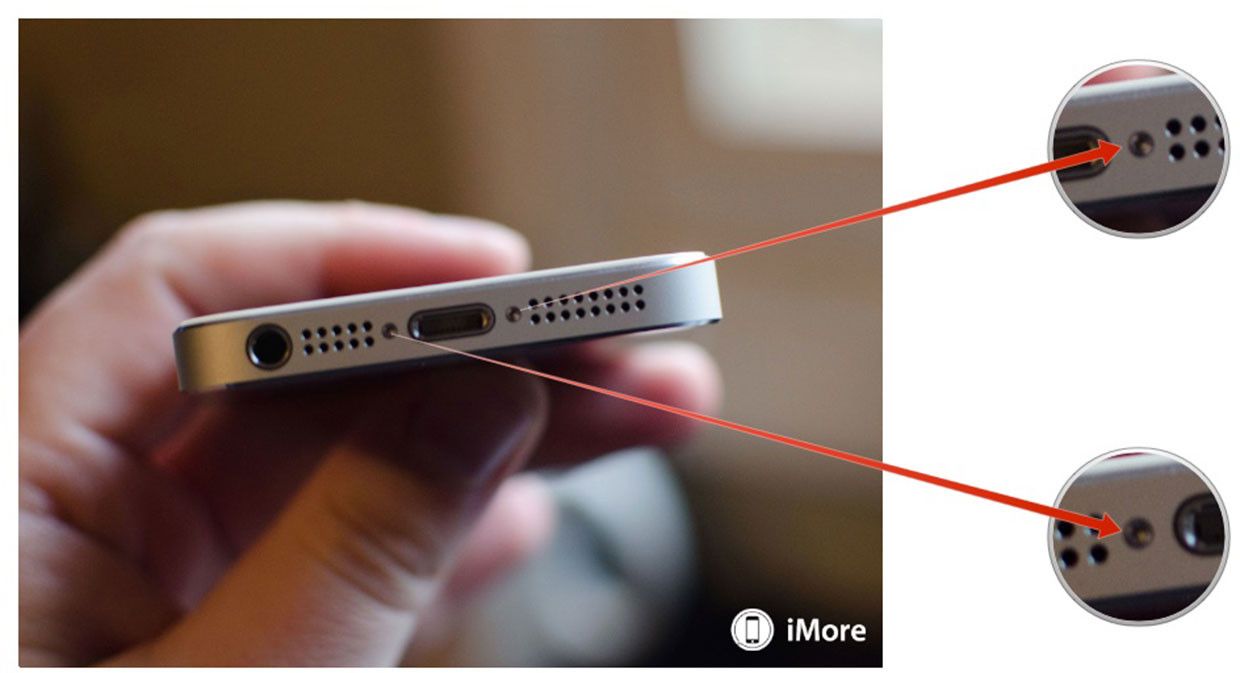


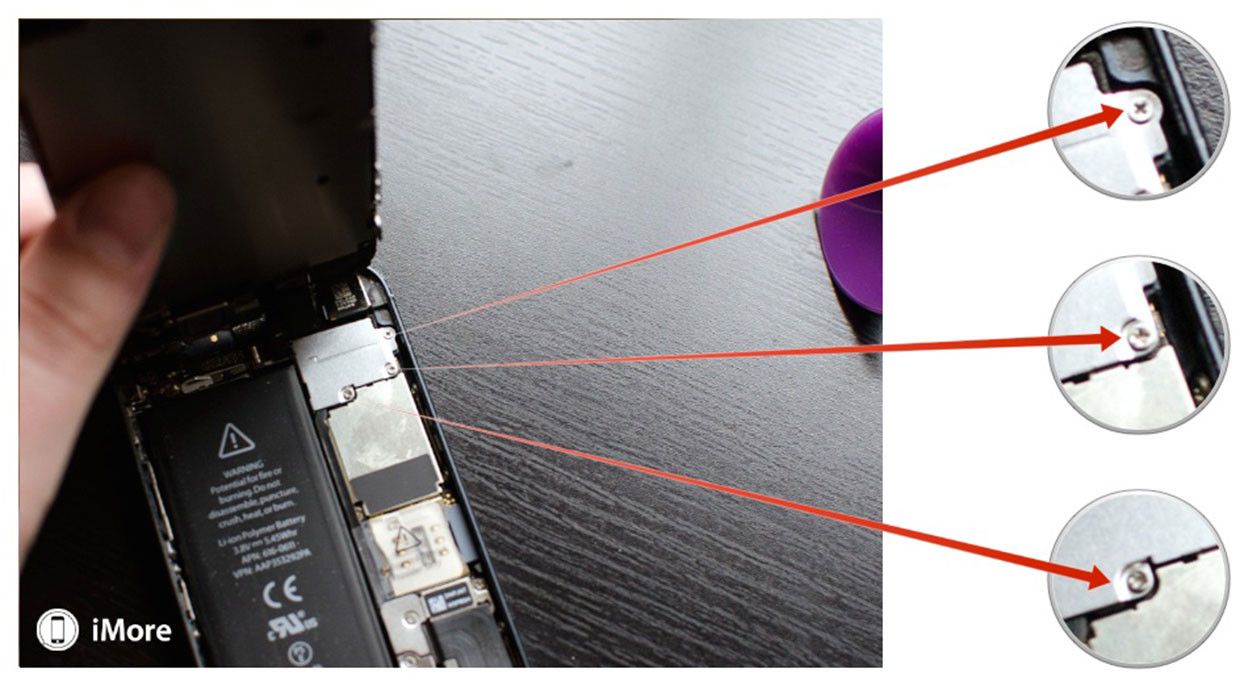

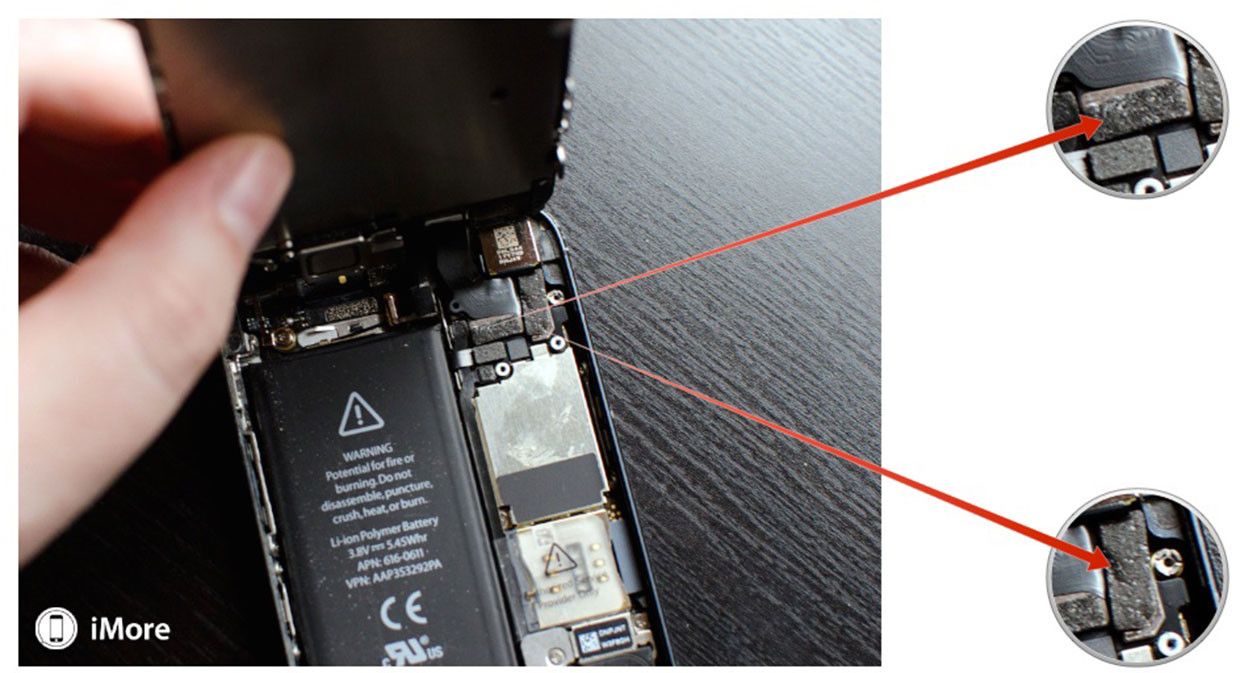

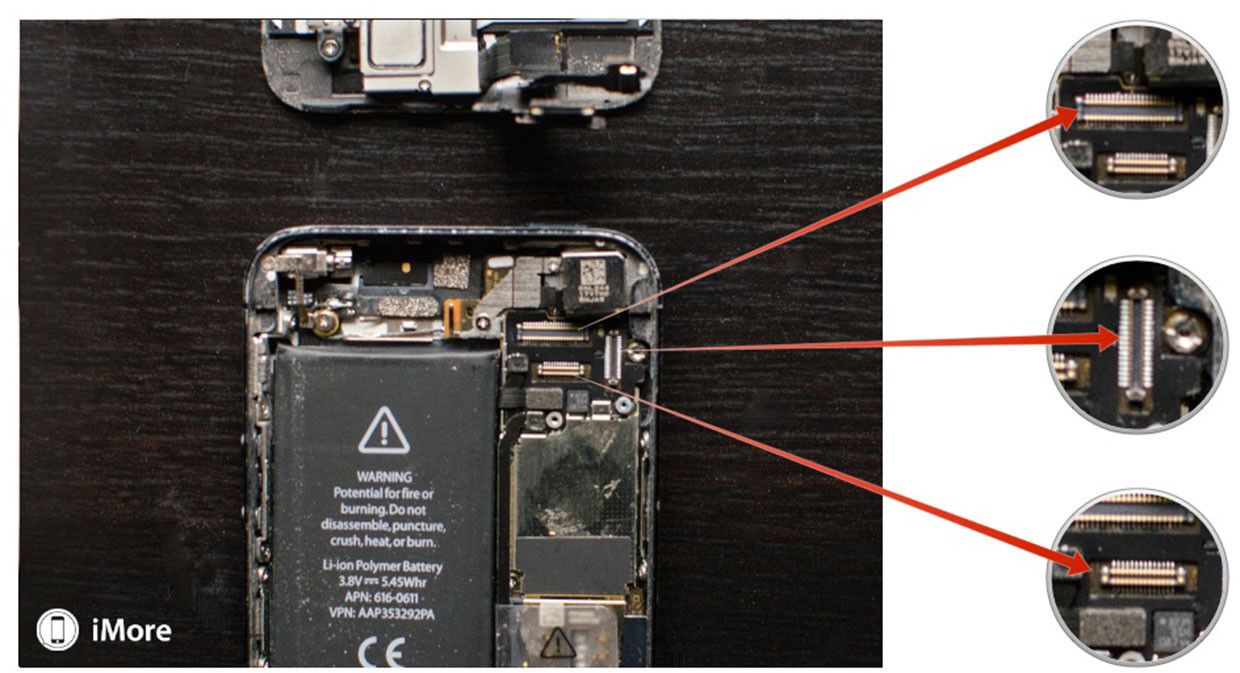
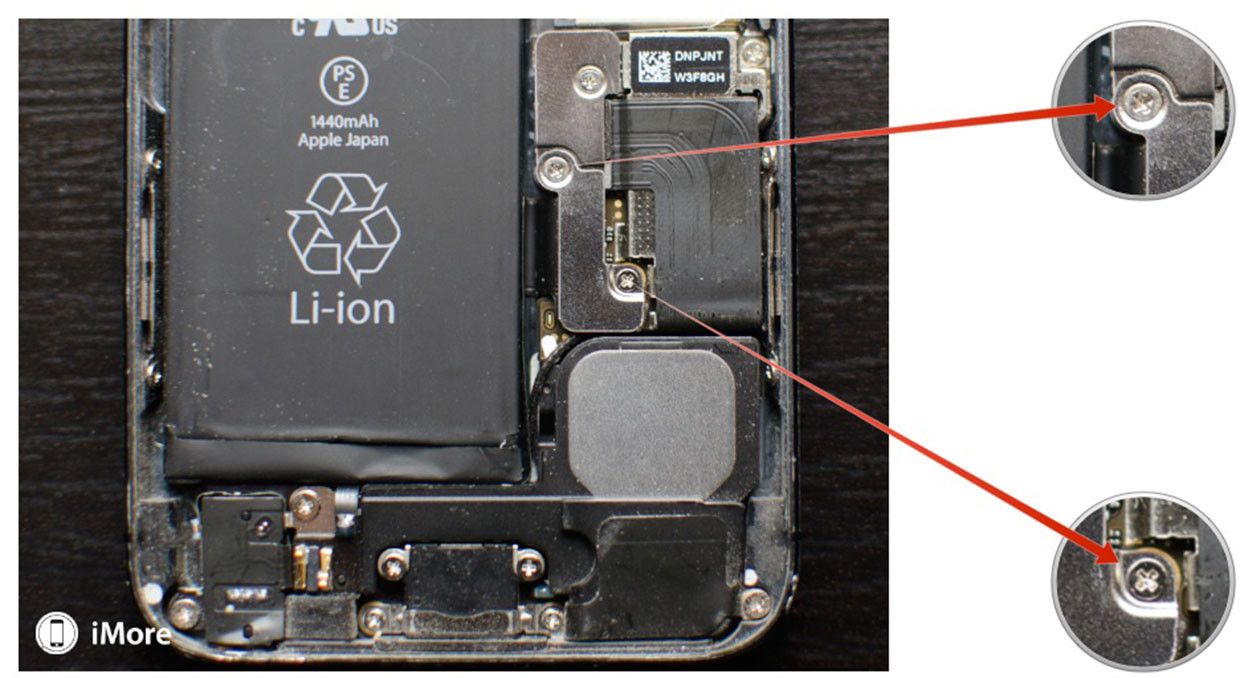
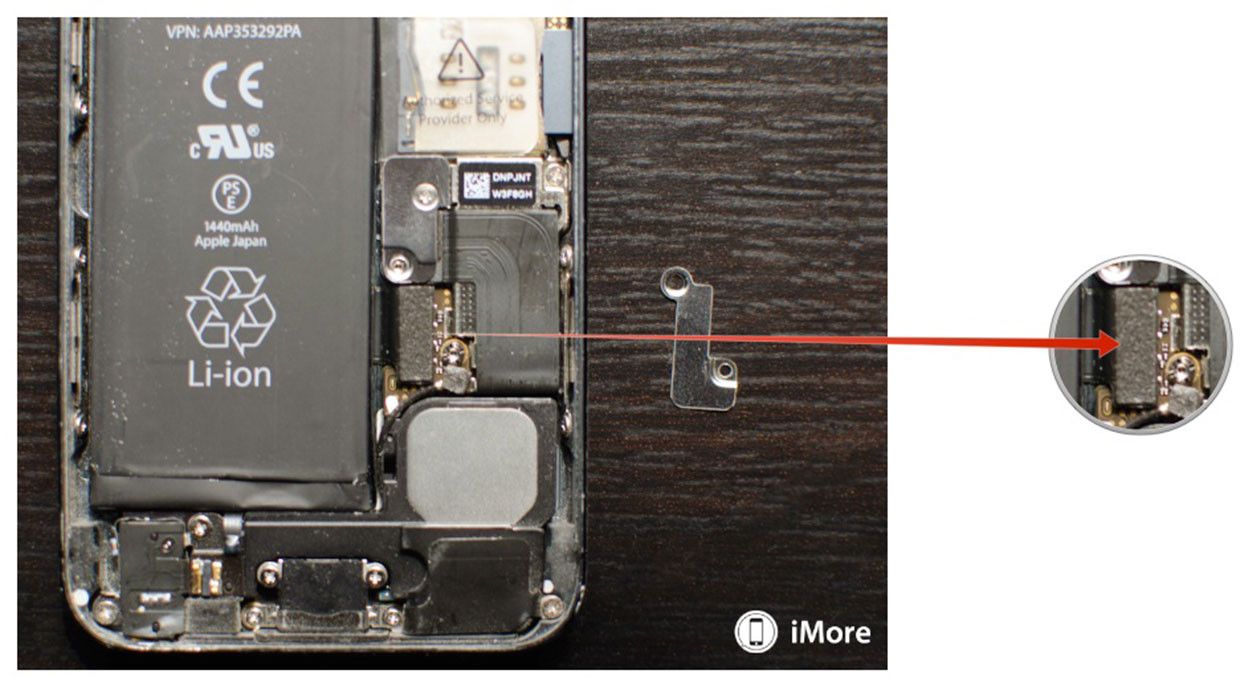






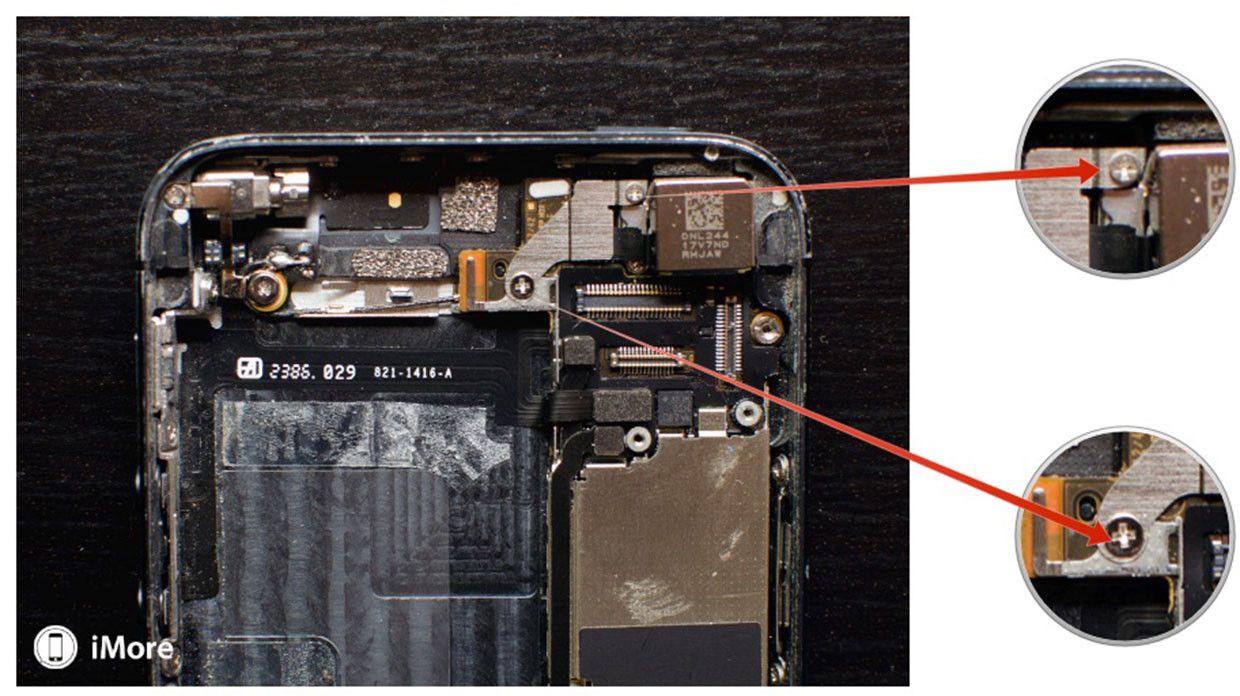







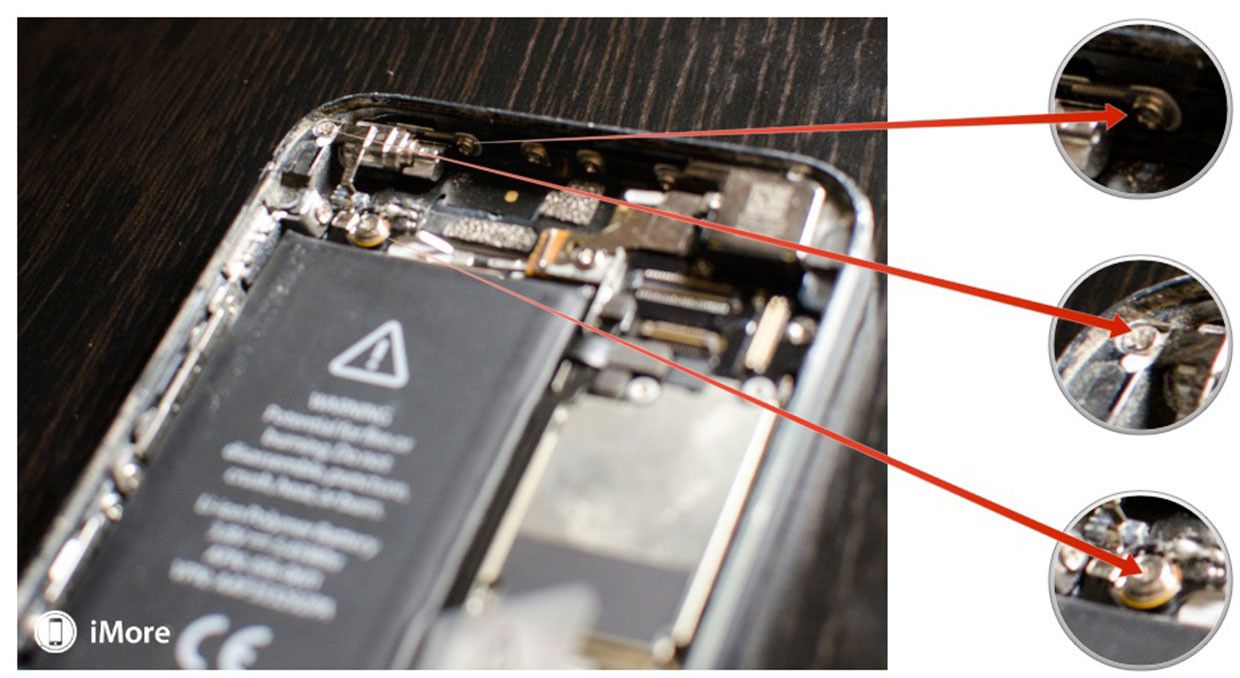











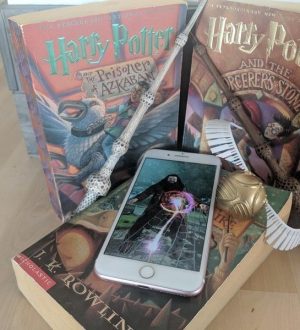

Отправляя сообщение, Вы разрешаете сбор и обработку персональных данных. Политика конфиденциальности.